Comprobación de la coherencia, Comprobación de la información de la batería, Agrupación de un clúster – Dell PERC 4E/DC User Manual
Page 15
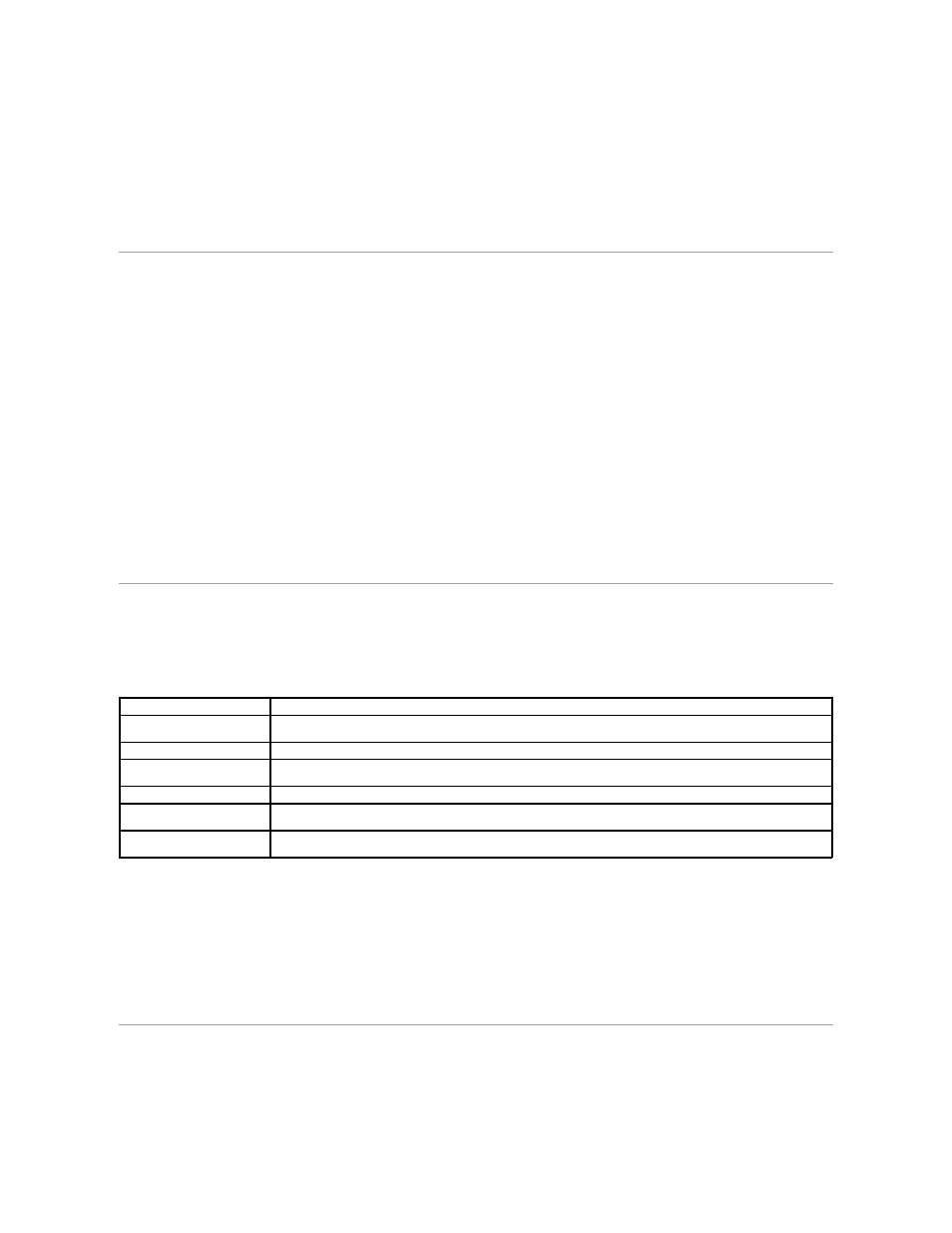
1.
Seleccione FlexRAID Virtual Sizing (Tamaño virtual de FlexRAID) en el menú Logical Drive—> Logical DriveView—> Update Properties (Unidad
lógica—
> Vista de la unidad lógica—> Actualizar propiedades).
El menú Logical Drive (Unidad lógica) se encuentra en el menú
Objects (Objetos) de la utilidad de configuración del BIOS.
2.
Seleccione Enabled (Activada) para activar el FlexRAID Virtual Sizing (Tamaño virtual de FlexRAID).
Establezca esta opción en
Enabled (Activada) antes de agregar una unidad física a una unidad lógica.
En cuanto haya creado un conjunto de matrices lógicas, la partición de la unidad puede ser tan grande como el tamaño total de la unidad lógica.
Comprobación de la coherencia
Seleccione esta opción para verificar los datos de redundancia en las unidades lógicas que utilizan niveles de RAID 1, 5, 10 y 50.
Aparecen los parámetros de las unidades lógicas existentes. Cualquier divergencia se corrige automáticamente, puesto que se da por sentado que los datos
son correctos. Sin embargo, si el fallo consiste en un error de lectura en una unidad de datos, se asigna de nuevo el bloque de datos erróneos a los datos
generados. Realice los pasos siguientes para ejecutar una Check Consistency (Comprobación de coherencia):
1.
Seleccione Check Consistency (Comprobar coherencia) en el Management Menu (Menú de gestión) de la utilidad de configuración del BIOS.
2.
Pulse las teclas de dirección para resaltar las unidades lógicas que desee.
3.
Pulse la barra espaciadora para seleccionar o deseleccionar una unidad para comprobar la coherencia.
4.
Pulse
5.
Pulse
Se muestra un indicador de progreso para cada unidad lógica seleccionada.
6.
Cuando haya finalizado la comprobación, presione una tecla para cerrar el indicador de progreso.
7.
Pulse
(Para comprobar una unidad individual, seleccione Objects—> Logical Drives (Objetos—> Unidades lógicas) en el Management Menu (Menú de gestión), la
unidad o unidades lógicas deseadas y, a continuación, Check Consistency (Comprobación de coherencia) en el menú de acción.)
Comprobación de la información de la batería
Seleccione Objects—> Battery Information (Objetos—> Información de la batería) para ver la información de la batería de reserva. En la Tabla 5-3 se
describen las opciones de información sobre la batería.
Tabla 5-3 Opciones de menú de información sobre la batería
Reset Battery Charge Counter (Restablecer el contador de carga de la batería)
Seleccione Objects—> Reset Battery Charge Counter (Objetos—> Restablecer contador de carga de la batería) para restablecer el contador de ciclos de
carga. Realice los siguientes pasos para configurar el ciclo de carga.
1.
Cuando instale una batería por primera vez, establezca
Charge Cycle (Ciclo de carga) en 0.
2.
Seleccione Reset Battery Charge Counter (Restablecer contador de carga de batería).
3.
Seleccione YES (SÍ) para restablecer el número de ciclos en cero y pulse
Después de 1100 ciclos de carga, se supone que la batería se ha agotado y debe sustituirla.
Agrupación de un clúster
Puede utilizar la utilidad de configuración del BIOS para activar o desactivar el modo clúster. Cuando active el modo clúster, el sistema funcionará en modo
clúster y desactivará automáticamente el BIOS. Cuando desactive el Modo clúster, el sistema funciona en modo estándar. En esta sección se explica cómo
hacerlo.
Opciones de menú
Explicación
Backup Module (Módulo de
apoyo)
Aparece PRESENT si hay un módulo de batería; ABSENT si no lo hay.
Battery Pack (Batería)
Aparece PRESENT si la batería está instalada correctamente; ABSENT si no lo está.
Temperature (Temperatura)
GOOD aparece si la temperatura se encuentra dentro de los parámetros normales. HIGH aparece si el módulo está
demasiado caliente.
Voltage (Voltaje)
GOOD aparece si el voltaje se encuentra dentro de los parámetros normales. BAD aparece si el voltaje no lo está.
Fast Charging (Carga rápida)
COMPLETED aparece si se ha terminado el ciclo de carga rápida. CHARGING aparece si la batería todavía se está
cargando.
No of Cycles (Número de ciclos)
Muestra el número de ciclos de carga. Después de 1100 ciclos de carga, se supone que la batería se ha agotado y debe
sustituirla.
